自分のサイトをつくったからには、自分オリジナルのサイト名のロゴがいるなぁ。と前から思っていました。
既存の文字、フォントを組み合わせただけのロゴじゃ何か素っ気なくて面白くないですよね。
幸い今使ってるPCがタッチ画面式のSurface Pro(2017)で、専用のペンを買えば絵を描いたり色んなことができる。ということに気づき、今回、自力でロゴを作ってみました!
無料ソフト『 Inkscape 』をダウンロードした
でも、どうやって作ろう…
Google先生に尋ねたところ、どうやらプロはAdobeのIllustratorというソフトを使っているらしい。
しかし、Adobeのソフトはそれなりのお金を払わないと使えない…
なので、その代替えとなる無料ソフト「Inkscape」をダウンロード。
そして、前もってメルカリで買っておいたsurfaceペンを用意!

よし、描こうか!・・・なかなか手が動かない。
色っっんな設定がありすぎて素人の僕からしたら頭パンク状態でした。。
それにpcスペックが足りないのかすごくもっさりしてて、筆とインクの遅延がひどい。
Inkscapeはあきらめました。
Microsoft Whiteboad で描いてみた
surfaceペンをセットアップしたときに、なんとなくインストールしたマイクロソフト純正の『Microsoft Whiteboad』というソフトがロゴ作成に意外と使えるんじゃないかということに気づいた。
さすが純正ソフト、まるで紙に書いているかのような書き心地。(遅延が全くない!)
そしてUIがシンプルでわかりやす過ぎる。
背景を数パターンある方眼紙に変えれたり、既に描いたものを投げ縄で囲んで移動できたり、、
中でも一番便利だったのが定規、この機能のおかげで、自分オリジナルのゴシック調に描くことができました!

完成!と思ったら…

描くことに関しては小学校、中学校のちょっとした芸術の授業止まりのド素人だけど、我ながら意外とよさげに描けた。
全部黒だと何か味気ないので、アクセントに「ユ」だけ色をつけた。
こんな感じで上手く描けた余韻に浸っている中あることに気づいてしまった。
「背景を透過にできない」
イラスト専門ソフトだったら普通あると思うが、このMicrosoft Whiteboadは、名前の通りホワイトボード。イラストというよりはメモに特化したものだ。背景透過機能まではついていなかった…
背景透過できず
もしかしたら綺麗に文字だけを残してそれ以外は切り取る方法はどうにかしてあるかもしれないが、そんな技術をググる気力は僕にはありませんでした。
しょうがなく、スマホの画像を好きなように切り取ってシールのようにできる機能を使ってトリミングしました。(Windowsには4:3のような四角形のトリミング方法しかなかったので)

当初の予定では、文字だけを表示させるつもりでしたが、背景透過ができないとのことで急遽予定を変更し、あえて方眼のマス目や定規の線を残し、ノートの切れ端感を出しました。これで一応完成!
サイトのタイトルロゴに設定

完成したので実装。まぁ悪くはないかな。ちゃんと「ロゴ感」はある。
とりあえず今回は無理くり作った感じがあり、100%満足の結果とは正直なりませんでした。
しかし今回の気づきとして、IllustratorやInkscapeといったイラストソフトを使わなくても、ペンとMicrosoft Whiteboadがあれば十分にロゴ作成ができることがわかりました!
背景透過機能がなくても、スマホ、PCのアプリやソフトでうまく文字だけをくり抜く(トリミングする)ことはできると思います。(けっこう労力がかかると思うけど)
Microsoft Whiteboadに背景透過機能がついたら化けるんじゃないかなぁと個人的に思ってます。
また、今回作ったタイトルロゴは完全な出来ではないので、あくまでも仮として、今後イラストソフトの使い方を覚えたら、今度こそ本格的なやつを作ろうと思います!!では!
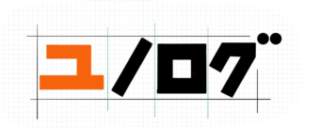

「役立つ!見やすい!読みやすい!わかりやすい!」を心がけて、
色んなこと発信していきます!